
Kazalo:
- Avtor John Day [email protected].
- Public 2024-01-30 12:09.
- Nazadnje spremenjeno 2025-01-23 15:10.
Postavitev Arduina na mizo je postal proces, ki mi je všeč.
V nekaj minutah lahko imate popolnoma delujočo platformo Arduino, s katero lahko delate, kot boste videli v tej vadnici. Nekajkrat sem bil v šoli in hitro sestavil eno od teh za preizkušanje nekaterih idej za projekt. Poleg tega je videti tako lepo z vsemi komponentami, ki so razporejene na plošči. Nekateri moji projekti Arduino Kaj je Arduino?
Arduino je odprtokodna platforma za izdelavo prototipov elektronike, ki temelji na prilagodljivi strojni in programski opremi, ki je enostavna za uporabo. Namenjen je umetnikom, oblikovalcem, ljubiteljem in vsem, ki jih zanima ustvarjanje interaktivnih predmetov ali okolij.
Arduino lahko zazna okolje z vnosom različnih senzorjev in lahko vpliva na okolico z upravljanjem luči, motorjev in drugih aktuatorjev. Mikrokrmilnik na plošči je programiran z uporabo programskega jezika Arduino (na osnovi Wiring) in razvojnega okolja Arduino (na osnovi Processing). Arduino projekti so lahko samostojni ali pa komunicirajo s programsko opremo, ki se izvaja v računalniku (npr. Flash, Processing, MaxMSP). [1] www.arduino.cc
1. korak: Komponente
Z nekaj poceni deli in brez spajkanja ploščo lahko hitro in enostavno sestavite svoj Arduino. Ta koncept odlično deluje, če želite izdelati prototip nove oblikovalske ideje ali če ne želite raztrgati svojega dizajna vsakič, ko potrebujete svoj Arduino. Spodnji primer prikazuje, kako sestavne dele priključite na vašo mizo. V tem projektu bomo podrobneje obravnavali. Slika 1-1: Arduino Breadboard z možnostjo programiranja USB. Preden začnemo, se prepričajte, da imate v polju s seznamom komponent vse potrebne elemente. Če morate kupiti dele, lahko to storite na moji spletni strani www. ArduinoFun.com ali si oglejte spodaj za druge spletne trgovine* Pred nakupom si oglejte opombo o kablu TTL-232R v možnostih programiranja. 10% POPUST Za celotno naročilo na ArduinoFun.com, uporabite kodo kupona: NAVODILA ob odjavi. Komponente lahko kupite na www. ArduinoFun.com ali www. SparkFun.com ali www. CuriousInventor.com ali www. FunGizmos.com ali www. Adafruit.com, če želite našteti le nekaj mest. Originalna vadnica:
2. korak: Nastavitev napajanja
Najprej morate nastaviti moč. Z vašo mizo in sestavnimi deli pred vami … začnimo! S tem korakom boste s pomočjo regulatorja napetosti 7805 nastavili matično ploščo Arduino za konstantno moč +5 voltov. Slika 1-2: Nastavitev napajanja z LED indikatorjem. Če želite, da regulator napetosti deluje, morate zagotoviti več kot 5 V. Tipična 9V baterija s priklopnim priključkom bi za to dobro delovala. Moč bo prišla na ploščo, kjer boste videli rdeče in črne kvadratke + in -. Nato dodajte enega od 10uF kondenzatorjev. Daljša noga je anoda (pozitivna), krajša pa katoda (negativna). Večina kondenzatorjev je označena tudi s črto navzdol na negativni strani. Čez prazen prostor na plošči (kanal) boste morali postaviti dve priključni žici za pozitivno (rdeča) in ozemljitev (črna) za preskakovanje moči z ene strani plošče na drugo. Zdaj dodajte regulator napetosti 7805. 7805 ima tri noge. Če gledate od spredaj, je leva noga za napetost v (Vin), srednja noga je za ozemljitev (GND), tretja pa za izhod napetosti (Vout). Prepričajte se, da je leva noga poravnana z vašo pozitivno močjo, drugi čep pa na tleh. Ko izstopite iz regulatorja napetosti in greste na napajalni vodnik na strani plošče, morate na ozemljitveno tirnico dodati žico GND in nato žico Vout (3rd noga regulatorja napetosti) na pozitivno tirnico. Dodajte drugi 10uF kondenzator v napajalno tirnico. Bodite pozorni na pozitivne in negativne strani. Dobro je vključiti LED indikator stanja, ki ga lahko uporabite za odpravljanje težav. Če želite to narediti, priključite desni vodnik na levo. Dodajte pozitivne pozitivne in negativne negativne žice na dnu vaše plošče. Slika 1-3: Priključki levega in desnega vodila. Napajanje na levem in desnem napajalnem drogu bo pripomoglo tudi k temu, da bo vaša omarica organizirana, ko boste napajali različne komponente. Slika 1-4: Za indikator stanja LED priključite upor 220 & (obarvan kot: rdeč, rdeč, rjav) iz napajanja na anodo LED (pozitivna stran, daljša noga) in nato žico GND na stran katode. Čestitamo, zdaj je vaša plošča nastavljena za napajanje +5V. Pri načrtovanju vezja lahko preidete na naslednji korak.
3. korak: preslikava zatičev Arduino
Zdaj želimo pripraviti čip ATmega168 ali 328. Preden začnemo, poglejmo, kaj vsak pin na čipu počne v zvezi s funkcijami Arduino. OPOMBA: ATmega328 deluje skoraj z enako hitrostjo, z istim pinout -om, vendar ima več kot dvakrat več pomnilnika flash (30k proti 14k) in dvakrat EEPROM (1Kb proti 512b). Slika 1-5: Preslikava zatičev Arduino Čip ATmega168 je ustvaril Atmel. Če pogledate podatkovni list, ne boste ugotovili, da so zgornje reference enake. To je zato, ker ima Arduino svoje funkcije za te zatiče in sem jih navedel samo na tej sliki. Če želite primerjati ali vedeti dejanske reference za čip, lahko prenesete kopijo podatkovnega lista na www.atmel.com. Zdaj, ko poznate postavitev zatičev, lahko začnemo povezovati preostale komponente.
4. korak: Priključitev komponente
Za začetek bomo zgradili podporno vezje za eno stran čipa in nato prešli na drugo stran. Zatič ena na večini žetonov ima označevalnik. Če pogledate ATmega168 ali 328, boste na vrhu opazili zarezo v obliki črke U in majhno piko. Majhna pika označuje, da je to nožica 1. Slika 1-6: Podporni zatiči vezja 15-28 Z napajalnega vodila GND dodajte mostično žico na pin 22. Nato s pozitivnega vodila dodajte mostične žice na pin 20 (AVCC - Napajalna napetost pretvornika ADC. Priključiti ga je treba na napajanje, če se ADC ne uporablja, in na napajanje prek nizkoprepustnega filtra, če je (nizkoprepustni filter je vezje, ki čisti hrup iz vira napajanja, enega ne uporabljamo) Nato dodajte mostično žico iz pozitivnega vodila na pin 21 (analogni referenčni zatič za ADC). Na Arduinu je pin 13 LED pin. Upoštevajte, da je na dejanskem čipu pin 19. Pri nalaganju kode za skico in za vse projekte boste to še vedno imenovali Pin 13. Če želite priklopiti LED, dodajte katodo LED z uporom 220 in od GND. Nato z anode LED dodajte mostično žico na pin 19. Zdaj lahko preidemo na drugo stran čipa. Skoraj ste končali! Slika 1-7: Podporni zatiči vezja 1-14 Nad čipom ATmega168 v bližini identifikator pin 1, namestite majhno stikalo. To stikalo se uporablja za ponastavitev Arduina. Tik preden naložite novo skico na čip, jo boste želeli enkrat pritisniti. Zdaj dodajte majhno mostično žico iz zatiča 1 na spodnjo nogo stikala, nato dodajte 10K upor iz napajanja na zatič 1 vrstice na plošči. Na koncu dodajte mostiček GND na zgornji del stikala. Dodajte mostičke in mostove GND na pin 7 (VCC) in pin 8 (GND). Dodajte 16MHz taktni kristal na pin 9 in 10, nato pa dva.22pF kondenzatorja z nožic 9 in 10 na GND. (Za alternativno metodo glejte opombo spodaj). Vaša osnovna plošča arduino je zdaj končana. Tu bi se lahko ustavili, če bi želeli že programiran čip zamenjati s plošče Arduino na ploščo, a ker ste prišli tako daleč, bi lahko zaključili z dodajanjem nekaj programskih zatičev. Tako boste lahko programirali čip z mize. OPOMBA: Namesto takta 16MHz kristala lahko uporabite 16 MHz keramični resonator z vgrajenimi kondenzatorji, tri-terminalni paket SIP. Matično ploščo boste morali urediti nekoliko drugače, resonator ima tri noge. Srednja noga bo padla na tla, drugi dve nogi pa na nožici 9 in 10 na čipu ATmega168. V skladu s sliko 1-7 poiščite mesto, na katerem imate 6 stolpcev na plošči, ki niso v stiku z ničemer drugim. Tukaj postavite vrstico šestih moških zatičev glave. Če je plošča obrnjena proti vam, so povezave naslednje: GND, NC, 5V, TX, RX, NC, te zatiče kličem tudi 1, 2, 3, 4, 5, 6. Na tirnici vodila za napajanje dodajte GND žica na pin 1 in žica iz napajanja za pin 3. NC pomeni, da ni povezan, vendar jih lahko priključite na GND, če želite. Iz zatiča 2 na čipu ATmega168, ki je pin Arduino RX, boste žico priključili na pin 4 (TX) vaših programskih glav. Na čipu ATmega168 se pin 3 Arduino TX poveže s pin 5 (RX) na zatičih glave. Komunikacija izgleda tako: ATmega168 RX na pin TX glave in ATmega168 TX na pin RX glave. Zdaj lahko programirate svojo matično ploščo Arduino.
5. korak: Možnosti programiranja
Prva možnost je nakup TTL-232R 3.3V USB-TTL Level Serial Cable. Te lahko kupite na www.adafruit.com ali www.ftdichip.com Drugi dve možnosti, ki sta mi ljubša, je, da kupim eno od dveh prelomnih plošč na www. SparkFun.com. So:
- FT232RL USB na serijsko prekinjeno ploščo, SKU: BOB-00718 (Ta možnost zavzame več prostora na vaši plošči)
- FTDI Basic Breakout - 3.3V SKU: DEV -08772 (Ta možnost in uporaba pravokotnih moških glav deluje najbolje od vseh treh, ker je bolje pritrjena na plošči)
Dvakrat preverite svoje povezave, se prepričajte, da vaša 9V baterija ni priključena, in priključite možnost programiranja. Odprite Arduino IDE in v datotekah s skicami primera v razdelku Digital naložite skico Blink. Pod možnostjo datoteke Serijska vrata izberite vrata COM, ki jih uporabljate s kablom USB. COM1, COM9 itd. Pod možnostjo datoteke Orodja/plošča izberite eno od naslednjih možnosti:
- Arduino Duemilanove z ATmega328
- Arduino Decimila, Duemilanove ali Nano z ATmega128
(odvisno od tega, kateri čip uporabljate s svojo ploščo Arduino) Zdaj pritisnite ikono za nalaganje in nato pritisnite gumb za ponastavitev na vaši plošči. Če uporabljate eno od odklopnih plošč SparkFun, boste luči RX in TX utripali. Tako boste vedeli, da se podatki pošiljajo. Včasih morate po pritisku na gumb za nalaganje počakati nekaj sekund, preden pritisnete stikalo za ponastavitev. Če imate težave, poskusite malo s tem, kako hitro greste med obema. Ta skica, če je pravilno naložena, bo za eno sekundo utripala LED na vtiču 13, za eno sekundo ugasnila, za eno sekundo svetila … dokler ne naložite nove skice ali izklopite napajanja. Ko naložite kodo, lahko odklopite programsko ploščo in za napajanje uporabite svojo 9V baterijo. Odpravljanje težav
- Brez napajanja - Prepričajte se, da je vaša izvorna moč nad 5 V.
- Napajanje, vendar nič ne deluje - znova preverite vse priključne točke.
- Napaka pri nalaganju - Oglejte si www.arduino.cc in poiščite določeno sporočilo o napaki, ki ga prejmete. Preverite tudi forume, saj je tam v veliko pomoč.
Korak 6: Datoteke PCB
Če koga zanima jedkanje lastnega tiskanega vezja (tiskanega vezja), sem vključil datoteke tiskanih vezij na komponentah in spajkah. Dodal sem datoteko zip, ki vsebuje datoteke-j.webp
Priporočena:
Zgradite svoj zvočni predvajalnik MP3: 7 korakov
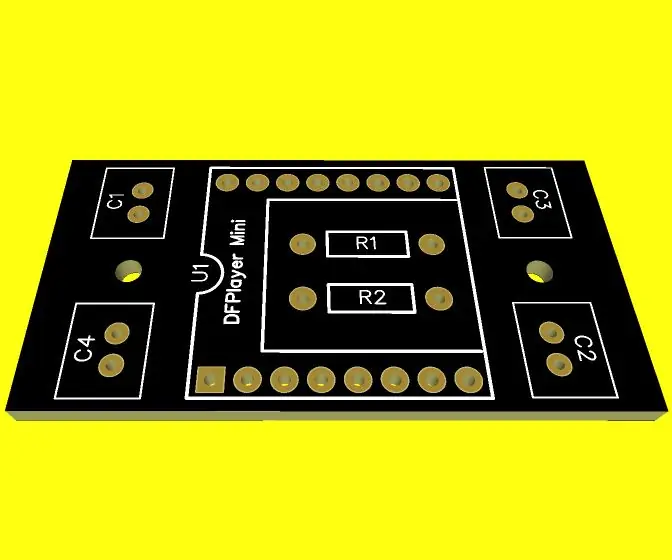
Zgradite svoj zvočni predvajalnik MP3: Ste si kdaj predstavljali, da bi za svoj šolski znanstveni sejem zgradili lasten zvočnik MP3? V tem projektu vas bomo korak za korakom naučili, kako zgraditi svoj zvočnik in uporabiti nekaj virov ter se zabavati s prijatelji. Zato v tem projektu
Zgradite svoj prvi IOT z uporabo Arduina brez dodatnih modulov: 5 korakov (s slikami)

Ustvarite svoj prvi IOT z uporabo Arduina brez dodatnih modulov: Svet je vsak dan pametnejši in največji razlog za to je razvoj pametne tehnologije. Kot tehnološki navdušenec ste zagotovo že slišali za izraz IOT, ki pomeni internet stvari. Internet stvari pomeni nadzor in hranjenje
Zgradite svoj razvojni odbor: 8 korakov (s slikami)

Zgradite svoj razvojni odbor: Ta navodila vam bodo pokazala, kako zgraditi svojo razvojno ploščo iz nič! Ta metoda je preprosta in ne zahteva nobenih naprednih orodij, to lahko storite celo pri kuhinjski mizi. To tudi bolje razume, kako Ardruinos in
CityCoaster - Zgradite svoj lastni podstavek z razširjeno resničnostjo za svoje podjetje (TfCD): 6 korakov (s slikami)

CityCoaster - Zgradite svoj lastni podstavek z razširjeno resničnostjo za svoje podjetje (TfCD): Mesto pod vašo skodelico! CityCoaster je projekt, ki se je rodil z razmišljanjem o izdelku za haaško letališče Rotterdam, ki bi lahko izrazil identiteto mesta in zabaval stranke salona z razširjeno resničnostjo. V takem okolju, kot je
Zgradite svoj računalnik: 16 korakov (s slikami)

Zgradite svoj računalnik: Zakaj bi nekdo odšel ven in kupil računalnik od proizvajalca, kot sta Dell ali Gateway, ko bi lahko zgradil zmogljivejši računalnik za manj denarja? Odgovor je, da ne vedo, kako to zgraditi. To se morda sliši kot zapleten proces, vendar v vseh
